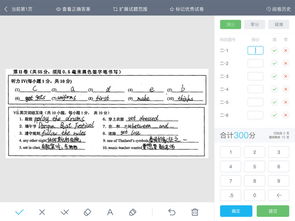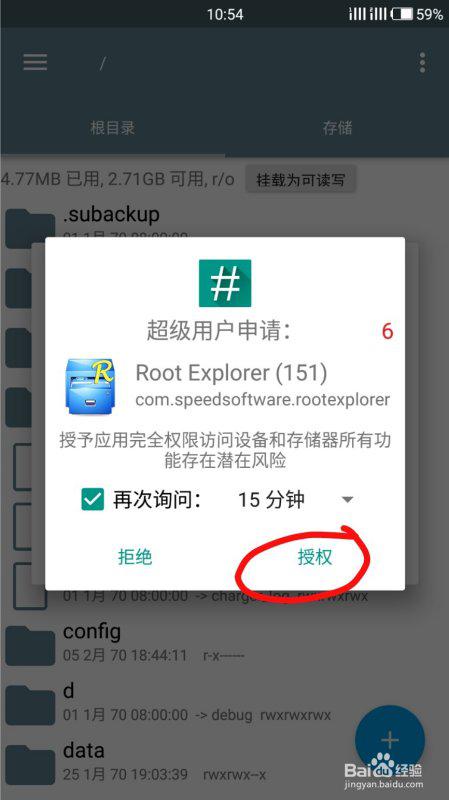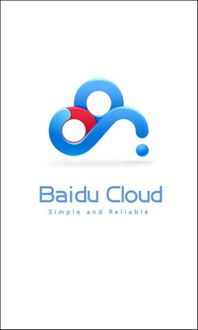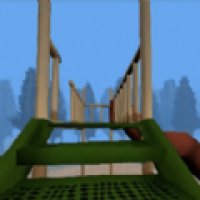pc安装安卓系统8,详细教程与操作指南
时间:2025-04-30 来源:网络 人气:
你有没有想过,把手机里的安卓系统搬到电脑上,那感觉是不是就像给电脑穿上了时尚的新衣?没错,今天就来手把手教你如何在PC上安装安卓系统,让你的电脑也能玩转各种安卓应用和游戏!
一、准备工作:工具箱大公开
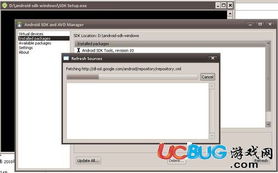
在开始之前,你得准备以下这些小帮手:
1. Android x86系统镜像:这是安卓系统在PC上的版本,可以在官网或者各大论坛下载到。
2. UltraISO软件:这个软件可以帮助你将镜像文件刻录到U盘上,是安装过程中不可或缺的。
3. U盘:至少1G以上的容量,用来存储系统镜像文件。
4. 电脑:当然,没有电脑怎么行?
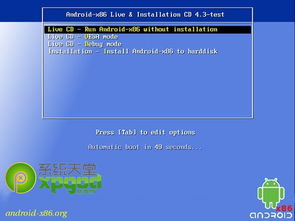
二、安装步骤:一步步来

接下来,我们就来一步步完成这个神奇的变身过程吧!
1. 下载并解压系统镜像:首先,你需要在电脑上下载一个Android x86的系统镜像文件,然后使用解压软件将其解压出来。
2. 制作启动U盘:打开UltraISO软件,将解压出来的镜像文件拖拽到软件界面中,然后点击“启动USB”按钮。按照提示操作,选择你的U盘,开始刻录。
3. 进入BIOS设置:重启电脑,在开机时按下F2(或根据你的电脑型号不同,可能是F10、Delete等)进入BIOS设置界面。
4. 设置启动顺序:在BIOS设置中找到“Boot”选项,将U盘设置为第一启动设备。
5. 保存并退出BIOS:设置完成后,按F10保存设置并退出BIOS。
6. 开始安装:电脑重启后,会自动从U盘启动,进入Android x86的安装界面。按照提示操作,选择安装到硬盘。
7. 分区选择:在安装过程中,会要求你选择硬盘分区。你可以选择将安卓系统安装到新建的分区中,也可以选择覆盖原有分区。
8. 格式化分区:选择好分区后,系统会自动格式化分区,这个过程可能需要一些时间。
9. 安装完成:格式化完成后,系统会自动开始安装安卓系统。安装完成后,重启电脑,你的电脑就成功安装了安卓系统啦!
三、使用安卓系统:轻松上手
安装完成后,你的电脑上就多了一个全新的操作系统——安卓系统。现在,你可以开始享受安卓带来的乐趣了:
1. 安装应用:在安卓系统中,你可以通过应用商店下载各种应用,和手机上一样方便。
2. 玩游戏:安卓系统上有许多优秀的游戏,你可以在电脑上畅玩各种游戏。
3. 办公学习:安卓系统上也有许多办公和学习软件,可以满足你的各种需求。
四、注意事项:安全第一
1. 备份重要数据:在安装新系统之前,一定要备份好电脑中的重要数据,以免丢失。
2. 选择正规渠道下载系统镜像:为了确保系统的安全性,一定要从正规渠道下载系统镜像。
3. 安装驱动程序:安装完安卓系统后,可能需要安装一些驱动程序,以确保硬件的正常工作。
4. 注意系统更新:定期更新系统,可以确保系统的安全性和稳定性。
安装安卓系统到PC上,让你的电脑焕发新的活力。快来试试吧,相信你一定会爱上这个全新的操作系统!
相关推荐
教程资讯
系统教程排行